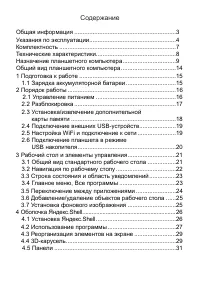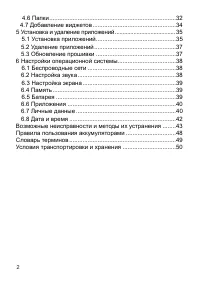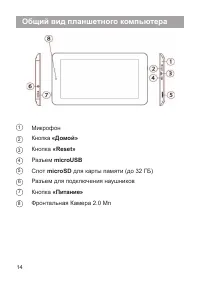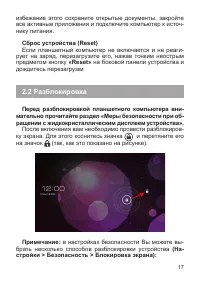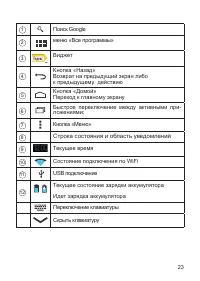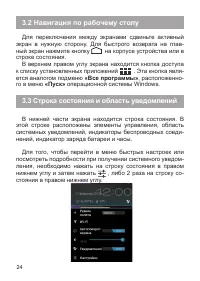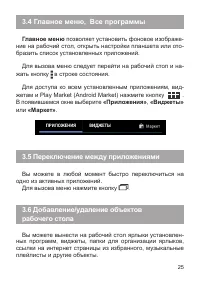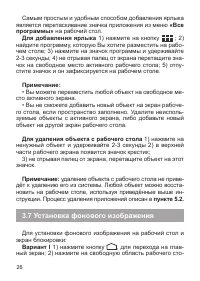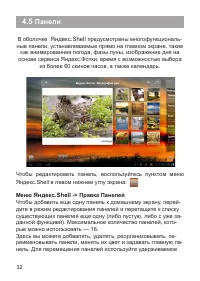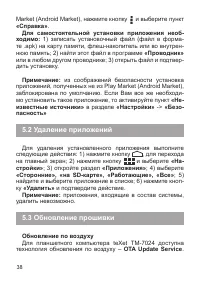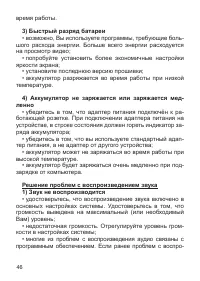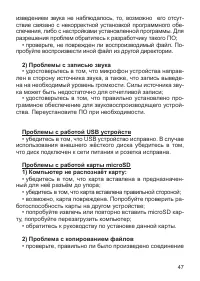Планшеты teXet TM-7024 - инструкция пользователя по применению, эксплуатации и установке на русском языке. Мы надеемся, она поможет вам решить возникшие у вас вопросы при эксплуатации техники.
Если остались вопросы, задайте их в комментариях после инструкции.
"Загружаем инструкцию", означает, что нужно подождать пока файл загрузится и можно будет его читать онлайн. Некоторые инструкции очень большие и время их появления зависит от вашей скорости интернета.
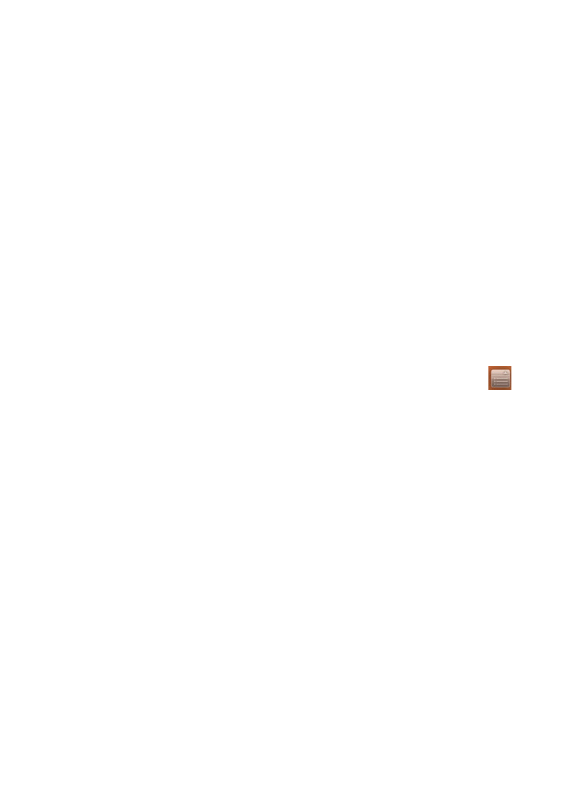
29
нутную актуальную информацию, такую как время, прогноз по-
годы, календарь, предстоящие встречи, будильники, пропущен-
ные звонки, новые электронные и голосовые письма. Предла-
гаемый интерфейс полностью настраиваемый. Вы можете «на
лету» добавлять на экран приложения, папки, виджеты и дру-
гие панели.
• Кнопка «Домой» — единственный способ запустить про-
грамму Яндекс.Shell. Вы не найдете Яндекс.Shell в обычном
списке программ. Если по какой-либо причине вам нужно за-
крыть оболочку Яндекс.Shell и вернуться к предустановленно-
му на вашем планшете лончеру, необходимо перейти в меню:
Настройки > Приложения > Яндекс.Shell > Удалить настройки
по умолчанию. После этого нажмите кнопку «Домой», и выбе-
рите необходимый вам лончер.
• Для просмотра настроек программы, воспользуйтесь
пунктом меню
Яндекс.Shell
в левом нижнем углу экрана:
Меню
Яндекс.Shell
-> Настройки Яндекс.S
hell
•
• По долгому нажатию на каком-либо элементе главного
экрана открывается режим редактирования.
• В режиме редактирования вы можете перемещать эле-
ментами в том числе между несколькими экранами. Достаточ-
но просто перемещать их близко к левому или правому краю
экрана.
• Понравившееся вам изображение можно установить в ка-
честве обоев, чтобы поменять и освежить внешний вид вашего
устройства.
• Для замены существующих на экране ярлыков произведи-
те удерживаемое нажатие на любом элементе, и вы попадете
в режим редактирования. В этом режиме одни ярлыки можно
убирать с экрана, а другие добавлять или перемещать.